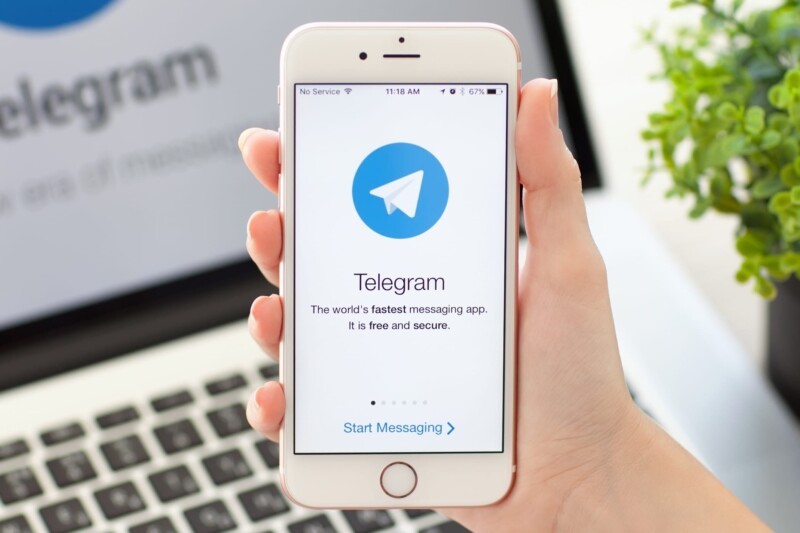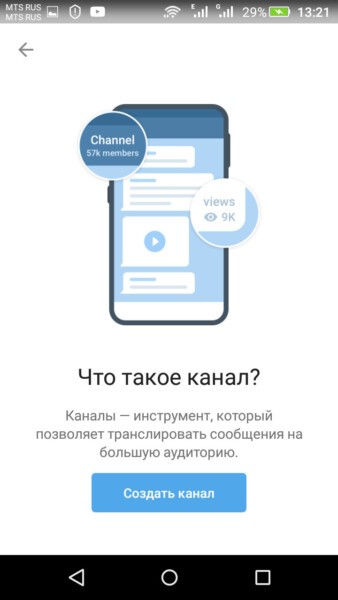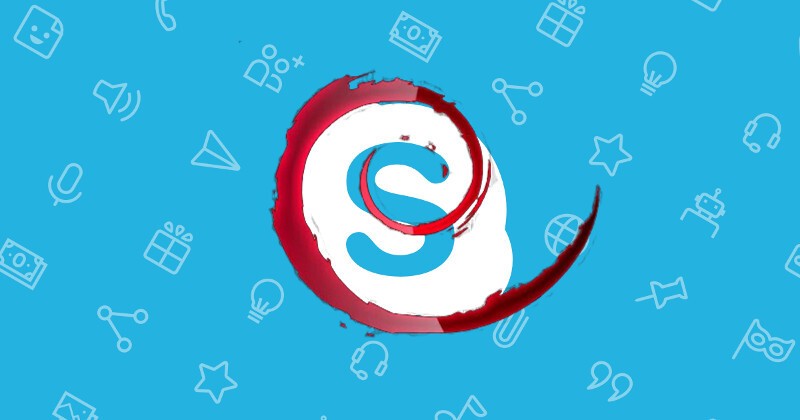
Содержание
Друзья доброго дня! Установка скайп в линукс не составит труда, потому как разработчики мессенжера потрудились, чтобы сделать процесс для пользователя максимально комфортным.
На официальном сайте Skype Вы найдете нужный пакет для установки. В моем случае я выбираю пакет для deb:

В Астра линукс данный пакет легко можно установить, кликнув по нему мышкой и дальнейшая установка пойдет через менеджер Qapt. Нужно немного подождать, пока программа проверит все зависимости и продолжить установку:

Через терминал можно установить skype перейдя в папку с загруженной программой:
cd /home/superuser/ЗагрузкиИ ввести команду:
sudo dpkg -i *.deb (или skypeforlinux.deb)Программа должна появится в меню “Пуск” раздел “Сеть”. Запуск программы и ее настройка осуществляется как обычно. Единственным неудобством, с которым столкнетесь – это постоянное напоминание о вводе пароля от связки ключей. Но эту опцию можно отключить.
Как отключить ввод пароля для разблокирования связки ключей “Основная” при запуске skype?
Некоторые приложения и программы (в том числе и Skype) операционная система считает потенциально опасными и для подтверждения полномочий пользователя создает связку ключей.
Чтобы войти в программу пользователь вынужден подтверждать каждый раз вводить пароль. Хорошо, что эта функция есть, но она не всегда удобна и необходима. Ее можно отключить.

Чтобы это сделатьо потребуется пакет “Морская лошадь”. Установим его:
sudo apt install seahorse
Запуск – команда из терминала…
seahorseМожно создать ярлык на рабочем столе и поместить эту команду в него. Это сделает пользование программой более удобным.

Теперь можно пользоваться скайп как обычно. Работа программы в линукс нареканий не вызывает.
Как удалить программу Skype с компьютера с Линукс?
Удаление программы можно провести через “Пуск”- Панель управления – “Программы” -Менеджер пакетов:

Через “поиск” вводим название программы , отмечаем в списке галочками удаляемые пакеты в названии которых есть слово Skype и вверху нажимаем кнопку “Применить” . Все очень просто! Удачи всем и пока!